AE中通过修剪路径做一个简单的描边文字动画
来源:网络收集 点击: 时间:2024-05-18【导读】:
之前看过别人教的如何在AE中做描边文字,感觉过程比较负责,所以我直接找了一个比较简单的方法,一步就能设置描边文字效果,并且还可以通过修剪路径为其添加一些简单的描边动画效果。工具/原料moreAE方法/步骤1/6分步阅读 2/6
2/6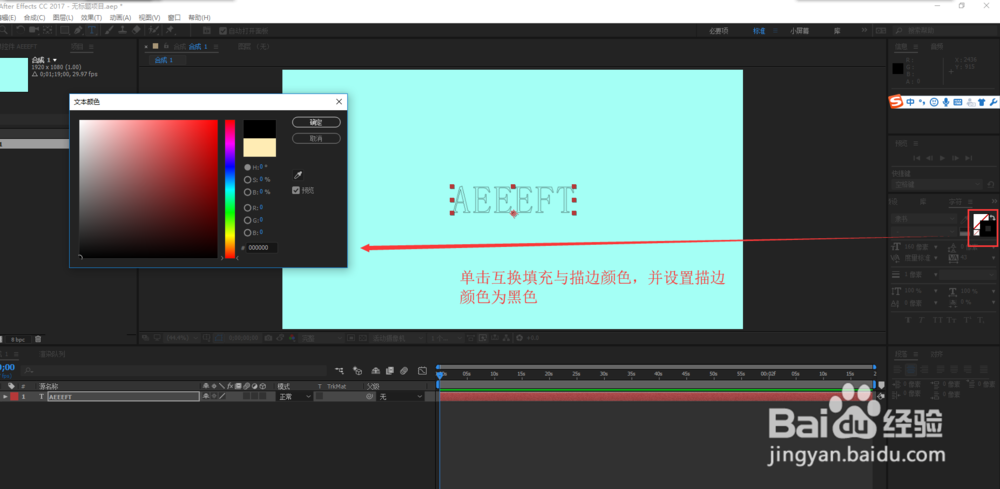 3/6
3/6 4/6
4/6 5/6
5/6 6/6
6/6
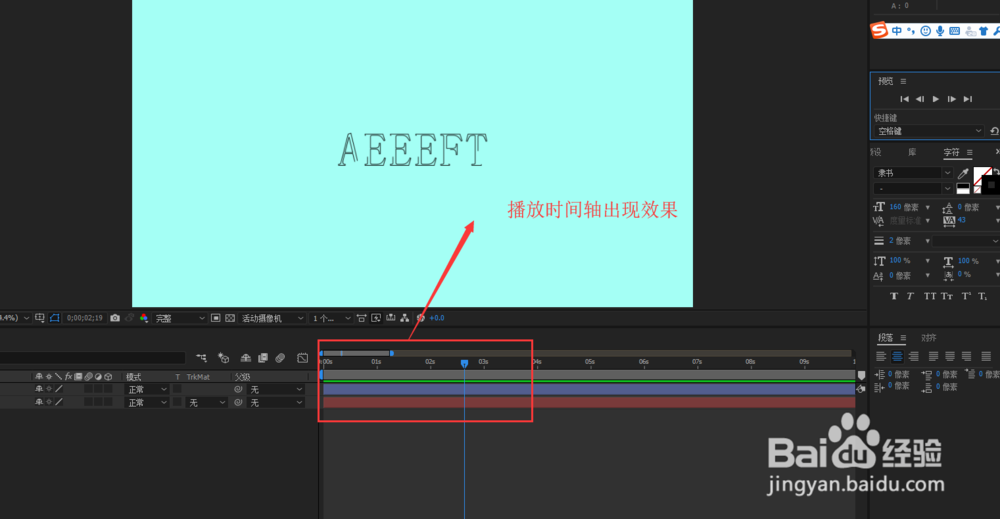 注意事项
注意事项
在AE合成中选择工具栏中的文字工具,在合成画布上输入文本内容,在字符中调整文本的大小,颜色等属性。并设置居中对齐。
 2/6
2/6选中文字,单击字符窗口中的填充与描边设置色块,将文字的填充与描边效果进行互换,在设置描边颜色为黑色,并可以设置描边的大小。
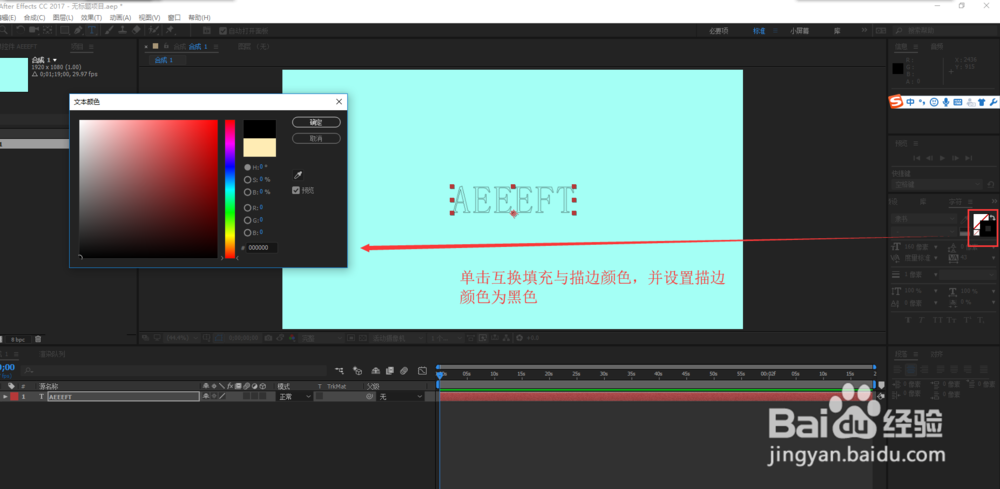 3/6
3/6选中这个文本图层,打开图层菜单栏中,在图层菜单栏中找到从文本创建形状命令,单击该命令由这个文本图层来创建一个形状图层。
 4/6
4/6展开由文本创建的形状图层的效果,在添加中为其添加一个修剪路径的效果,将修剪路径效果施加到形状图层上。
 5/6
5/6展开修剪路径效果,在开始上打入一个关键帧,并设置开始的数值为100%,这样这个文字就不显示了。
 6/6
6/6移动3秒的时间,在设置修剪路径开始的数值为0%,并自动生成一个关键帧。这样文字就完成显示了。播放时间轴查看效果,一个简单的描边文字动画就出现了。

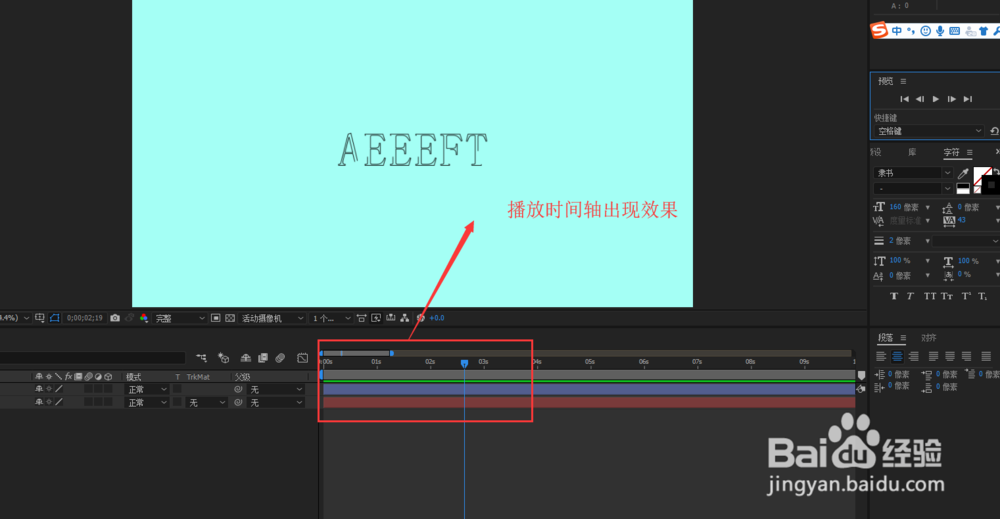 注意事项
注意事项目前这是我觉得在AE中设置文字描边最简单的一种方法
AE文字动画描边文字修剪路径文字动画AE教程版权声明:
1、本文系转载,版权归原作者所有,旨在传递信息,不代表看本站的观点和立场。
2、本站仅提供信息发布平台,不承担相关法律责任。
3、若侵犯您的版权或隐私,请联系本站管理员删除。
4、文章链接:http://www.1haoku.cn/art_790359.html
上一篇:问道力宠抗性点怎么加?
下一篇:Excel中如何能快速查找出表格文字的变化项?
 订阅
订阅